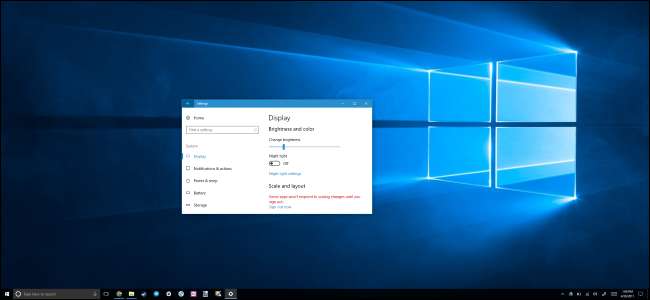
Skjerm med høy pikseltetthet er nå vanlig på nye Windows-PCer, akkurat som de er på smarttelefoner, nettbrett og Mac. Men vær forsiktig med hva du ønsker - mange stasjonære apper har fremdeles problemer på høy-DPI-skjermer.
Windows har tilbudt DPI-skaleringsstøtte i lang tid, men mange Windows-skrivebordsprogrammer benyttet seg aldri av det. Microsoft jobber imidlertid med problemet, og det er også mange apputviklere. I mellomtiden er det noen innstillinger du kan endre for å få applikasjoner til å se bedre ut.
Oppgrader til Windows 10
I SLEKT: Alle måtene du fremdeles kan oppgradere til Windows 10 gratis
Windows 7 er fortsatt helt greit for mange ting, men det er ikke bra på høy-DPI-skjermer. Windows 7 ble aldri bygget for disse superhøyoppløselige skjermene, og å bruke dem med Windows 7 vil være en kamp. Microsoft forbedret dramatisk høy DPI-støtte med Windows 8, og Windows 10 er enda bedre. Microsoft har heller ikke stått stille siden lanseringen av Windows 10. Oppdateringer som Windows 10’s Creators Update fortsett å legge til forbedringer av høy-DPI-skalering .
Hvis du prøver å bruke en skjerm med høy DPI med Windows 7, anbefaler vi at du oppgraderer til Windows 10. Det er fortsatt måter å oppgradere til Windows 10 gratis , hvis du er kvalifisert.
Juster skjermens skaleringsinnstillinger
Hvis den bærbare datamaskinen, konvertibelen eller nettbrettet leveres med en skjerm med høy tetthet, velger Windows 10 automatisk en passende skjermskaleringsinnstilling for den. Det kan imidlertid være lurt å justere denne innstillingen selv for å få ting til å virke større og mer lesbare, eller om elementene skal virke mindre, slik at du får mer eiendom på skjermen.
For å endre denne innstillingen på Windows 10, gå til Innstillinger> System> Skjerm. Endre alternativet under "Skala og layout" til ønsket innstilling. Hvis du har flere skjermer koblet til PC-en, kan du velge dem øverst på denne siden og konfigurere separate skaleringsnivåer for hver. Den ideelle innstillingen vil avhenge av skjermen og øynene dine, så prøv gjerne. Du kan også klikke "Egendefinert skalering" og angi en tilpasset prosentverdi mellom 100% og 500% herfra, men Microsoft anbefaler at du velger et av standardalternativene i listen for maksimal kompatibilitet med applikasjoner.
I SLEKT: Hvordan fikse feilen "Custom Scale Factor Is Set" på Windows
MERKNAD: Hvis du har problemer med å justere disse innstillingene, kan det være lurt sjekk ut denne artikkelen —Noen programvare kan forstyrre Windows-skaleringsinnstillingene.
Forandringen din vil skje umiddelbart. Noen eldre programmer vil imidlertid ikke merke endringen før du logger av Windows og logger på igjen.
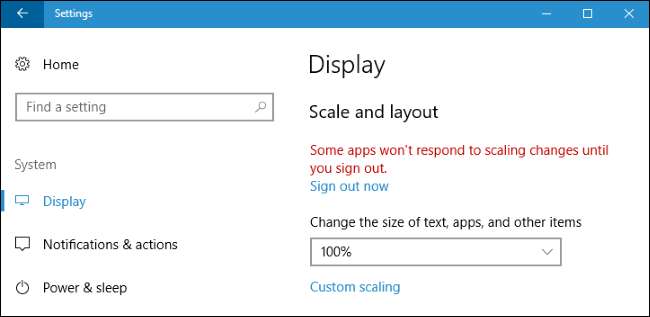
Overstyr system DPI-skalering for et program med uskarpe skrifter
Noen tredjeparts desktop-applikasjoner vil ha uskarpe skrifter og se dårlige ut når du aktiverer DPI-skalering. Dette er fordi Windows bare sprenger dem for å virke større - det er som om du zoomet inn i et bilde. Bildet ser større ut og mer lesbart, men uskarpt.
Teoretisk gjelder dette bare "eldre" applikasjoner som ikke er klar over DPI-skalering. I praksis gjelder dette problemet fortsatt for mange vanlige stasjonære applikasjoner, inkludert Steam.
For å løse dette problemet kan du justere DPI-skaleringsinnstillingene for et enkelt program som ikke fungerer bra. For å gjøre dette, høyreklikk snarveien på skrivebordsprogrammet og velg Egenskaper. Hvis applikasjonen er på oppgavelinjen, høyreklikker du oppgavelinjeikonet, høyreklikker programmets navn og velger Egenskaper.
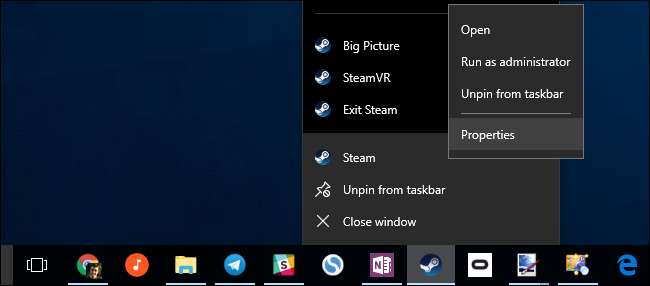
Klikk på kategorien "Kompatibilitet" og sjekk alternativet "Overstyr høy DPI-skaleringsatferd".
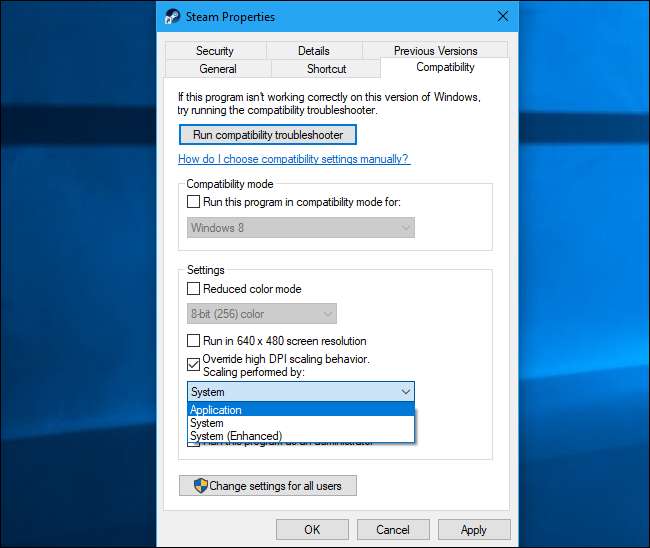
Du må også velge ett av tre høye DPI-skaleringsalternativer fra rullegardinmenyen. Dette er hva de gjør:
- applikasjon : Windows lar applikasjonen være alene. Dette vil deaktivere DPI-skalering for applikasjonen helt, og det vil virke lite, men ikke uskarpt. Dette alternativet var tidligere kjent som "Deaktiver skjermskalering ved høye DPI-innstillinger", og det gjør det samme.
- System : Windows vil bruke sin vanlige oppførsel. Applikasjoner som ikke respekterer systemets DPI-innstillinger, blir "bitmap-strukket" for å virke større, slik at de er lettere å lese, men vil ofte virke uskarpe. Dette er standard oppførsel.
- System (forbedret) : Windows skalerer applikasjoner på en mer intelligent måte. Dette alternativet vil resultere i skarp tekst og noen andre elementer i applikasjoner som normalt virker uskarpe med normal systemskalering. I Creators Update fungerer dette bare med GDI-baserte applikasjoner. Denne nye funksjonen er grunnen Enhetsbehandling og andre systemverktøy har endelig ikke uskarp tekst i Creators Update.
Når du har valgt ønsket alternativ, klikker du på “OK”. Du må lukke applikasjonen hvis den kjører og starte den igjen for at endringene skal tre i kraft.
Hvis du ikke er sikker på hvilket alternativ du vil bruke - for eksempel hvis du ikke er sikker på om utvikleren brukte GDI (Windows Graphical Device Interface) for et skrivebordsprogram - kan du gjerne prøve forskjellige innstillinger. Lukk programmet og åpne det igjen etter at du har endret innstillingene for å se hva som fungerer best for det programmet.
For eksempel, for Steam, fungerer ikke "System (Enhanced)" -skalering riktig. Damp vil virke uskarpt selv om du velger dette alternativet. Du må velge mellom "Application" -skalering som gjør at Steam ser skarp ut, men liten, eller standard "System" -skalering som gjør at Steam ser stor ut, men uskarp.
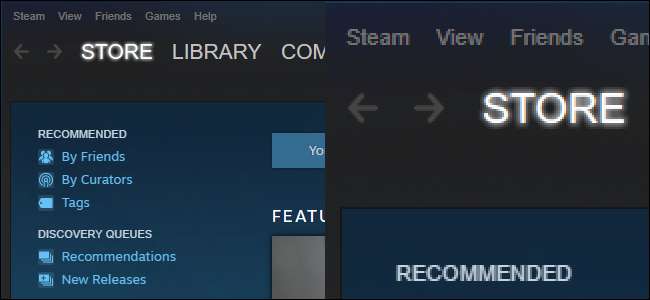
Windows 10s nye Universal-apper, tilgjengelig i Windows Store, skaleres fint på større høy-DPI-skjermer. Men få utviklere har tatt imot Microsofts applikasjonsplattform, og Microsoft sliter fremdeles med å dra alle de gamle stasjonære applikasjonene - inkludert mange stasjonære applikasjoner innebygd i selve Windows - inn i fremtiden. Dette bør fortsette å forbedres over tid ettersom utviklere oppdaterer applikasjonene sine og Microsoft forbedrer høy DPI-støtte for stasjonære applikasjoner i Windows.







